8.2.4 查看数值结果的操作步骤
从前面的讲解中,我们知道 HFSS 数据后处理模块有多种方式显示数值结果,这里我们以直角坐标图形显示 S 参数结果为例,说明查看数值结果的具体操作步骤。
打开第 2 章保存的设计工程Tee.hfss,该设计中的T 形波导是一个三端口器件,下面我们来详细介绍如何查看其 S11、S21和 S31参数随着频率变化的曲线图。
右键单击工程树下的 Results 节点,从弹出菜单中选择【Create Modal Solution Data Report】→ 【Rectangular Plot】命令,打开如图 8.5 所示的结果报告设置对话框。
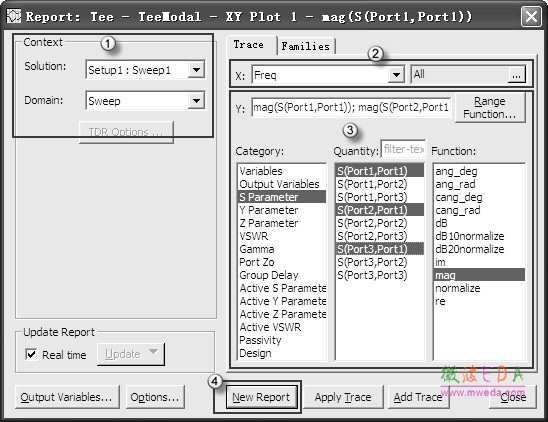
图 8.5 “结果报告设置”对话框
在该对话框中,①处选择求解设置项,本例中是查看 S 参数和频率的关系曲线,因此选择扫频设置 Setup1:Sweep1。在②处设置横坐标 x 轴的参数,这里选择频率变量 Freq 作为横 坐标。在③处设置纵坐标 y 轴的参数——把需要查看的参数 S11、S21和 S31设置为纵坐标的参数;Category 项列出了所有可显示的参数,这里选择 S Parameter;Quantity 项列出了所有的 S 参数,因为该设计中端口名称分别定义为 Port1、Port2 和 Port3,所以 S11显示为 S(Port1, Port1),S21显示为 S(Port2,Port1),依此类推;按住 Ctrl 键,同时选择 S(Port1,Port1)、 S(Port2,Port1)和 S(Port3,Port1);Function 项列出了 S 参数相关的数学函数,这里选择 mag,表示显示 S 参数的幅度。在④处单击![]() 按钮,即可生成以直角坐标图形方式 显示的 S11、S21和 S31的扫频结果报告,报告如图 8.6 所示。最后单击
按钮,即可生成以直角坐标图形方式 显示的 S11、S21和 S31的扫频结果报告,报告如图 8.6 所示。最后单击![]() 按钮关闭对话框。
按钮关闭对话框。
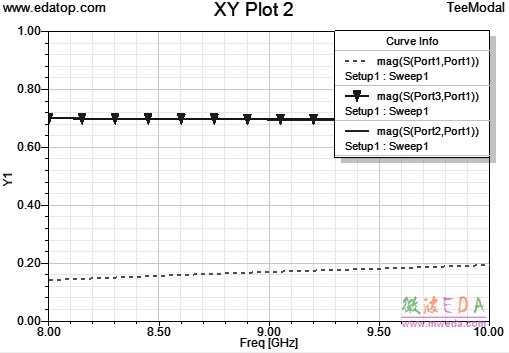
图 8.6 直角坐标图形方式显示的 S 参数结果报告
单击![]() 按钮生成结果报告后,结果报告的名称会自动添加到工程树的 Results 节点下,对于直角坐标图形显示方式,默认的结果报告名称为 XY Plot n,其中 n 是按顺序排 列的 1,2,3,…,整数。
按钮生成结果报告后,结果报告的名称会自动添加到工程树的 Results 节点下,对于直角坐标图形显示方式,默认的结果报告名称为 XY Plot n,其中 n 是按顺序排 列的 1,2,3,…,整数。
-

国内最全面的HFSS培训课程,包含7套视频教程和2本教材,资深专家讲解,视频操作演示,结合最新工程案例,让HFSS学习不再难...【详细介绍】
- s参数仿真结果与文献不一致,…
如何用HFSS仿真一端微带线
免费下 801页的hfss full bo…
AppCAD
新手请教:硅的epsilon/介电…
新手请教:HFSS里加的激励Ex…
我错在那里
关于HFSS使用
差分线波端口的设置问题
Hfss中lumped port 设置问题
- · HFSS视频培训课程
- · HFSS电磁仿真设计应用详解-在线阅读
- · HFSS教程
- · HFSS百科问答

